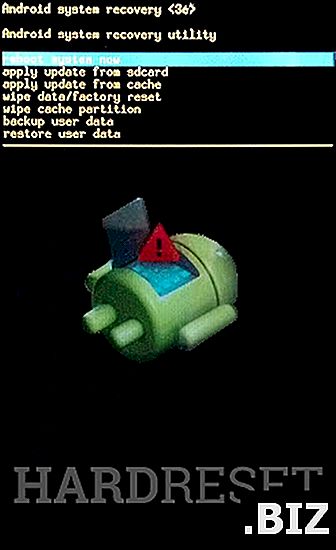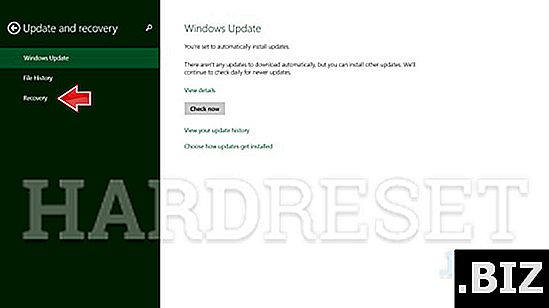Périphériques ASUS
réinitialisation matérielle ASUS Memo Pad Smart 10
Comment réinitialiser l'usine ASUS Memo Pad Smart 10 ? Comment effacer toutes les données dans ASUS Memo Pad Smart 10? Comment contourner le verrouillage de l'écran dans ASUS Memo Pad Smart 10? Comment restaurer les valeurs par défaut dans ASUS Memo Pad Smart 10?
Le didacticiel suivant présente toutes les méthodes de réinitialisation générale par ASUS Memo Pad Smart 10. Découvrez comment effectuer une réinitialisation matérielle à l'aide de clés matérielles et de paramètres Android 4.1 Jelly Bean. En conséquence, votre ASUS Memo Pad Smart 10 sera comme neuf et votre Nvidia Tegra 3 core fonctionnera plus rapidement.
Première méthode:
- Pour allumer la tablette, maintenez la touche Marche / Arrêt enfoncée pendant un court instant.

- Ensuite, maintenez enfoncés les boutons Volume + Alimentation simultanément pendant quelques secondes.

- Relâchez les touches en attente lorsqu'une icône Android apparaît à l'écran.
- Pour entrer en mode de récupération, appuyez sur le bouton Volume + et maintenez-le enfoncé pendant quelques secondes.

- Tout en maintenant cette touche enfoncée, appuyez et relâchez la touche Marche / Arrêt (si nécessaire, répétez cette opération plusieurs fois).

- Appuyez sur Diminuer le volume pour mettre en surbrillance " effacer les données / réinitialiser les paramètres d'usine ", puis appuyez sur le bouton d'alimentation pour confirmer.
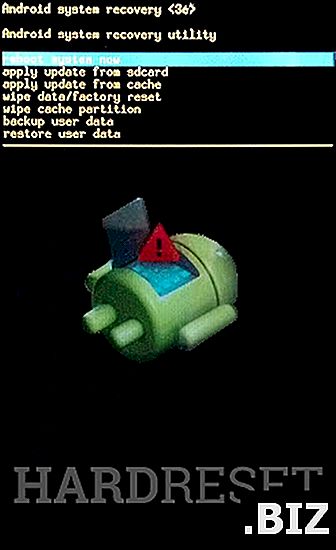
- Sélectionnez " Oui - supprimer toutes les données utilisateur ". Utilisez les boutons de volume pour faire défiler et la touche d'alimentation pour sélectionner.
- Pour redémarrer la tablette, sélectionnez " redémarrer le système maintenant ".
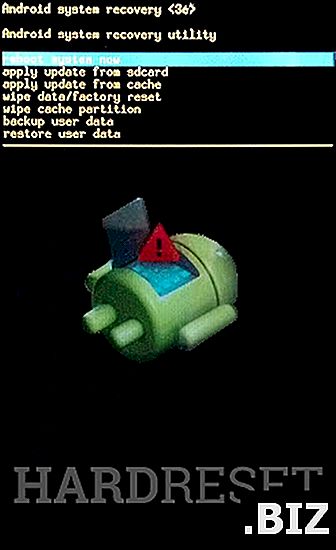
- Succès! La réinitialisation matérielle vient d'être effectuée.